Sådan løses MyPhone GPS-problem [Metoder og hurtig fejlfinding]
Android Tip Og Tricks / / August 05, 2021
For at lære optimering af din GPS er det nyttigt først at forstå, hvordan det fungerer. GPS betyder Global Positioning System og blev udviklet af den amerikanske hær i 1973, men i 1995 blev det frigivet til civile formål. Det blev tidligere brugt med 24 satellitter, men nu er der 31 GPS-satellitter i kredsløb.
Ingen ønsker at blive strandet midt i ingenting for at prøve at lede efter retninger og bede om hjælp fra folk omkring dem. Med en pålidelig GPS bliver vi aldrig nødt til at komme på tværs af situationer, hvor vi føler os for fremmedgjorte på det sted, hvor vi er strandet. Hurtige kørselsvejledninger kan spare din værdifulde tid. Android-telefoner aktiverede brugeroplevelse, når du bruger GPS og gjorde det endnu bedre og har også øget pålidelighed på denne teknologi.
Når du støder på et problem med din GPS på din Myphone, kan problemet være, at Android GPS slet ikke fungerer, eller GPS'en viser en forkert placering. Disse tip fra Myphone hjælper dig med at lede efter løsninger til løsning af GPS-problemer for at sikre, at GPS fungerer som forventet, når du beslutter at tage på en biltur.
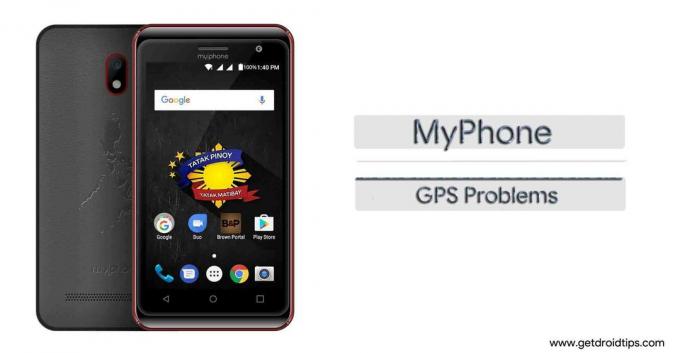
Indholdsfortegnelse
-
1 Sådan løses MyPhone GPS-problem?
- 1.1 Skift din GPS
- 1.2 Skift flytilstand
- 1.3 Fjern telefonhylsteret
- 1.4 Strømbesparelsestilstand
- 1.5 Genstart din Android-enhed
- 1.6 Tilpas GPS-indstillingerne
- 1.7 Opdater Google Maps
- 1.8 Nulstil til fabriksindstillinger
Sådan løses MyPhone GPS-problem?
Skift din GPS
Den enkleste og hurtigste måde at løse dit problem på er at skifte GPS. Ved at gøre dette opdaterer PGS sig selv. Du kan slå GPS til eller fra fra telefonens meddelelsesmuligheder. Stryg notifikationsskærmen ned, og find GPS-ikonet. Sluk for den, og vent i mindst fem sekunder. Tænd GPS'en igen, og giv det tid til at kontrollere placeringen. Fortsæt med at kontrollere, om det problem, du stod over for, er løst.
Skift flytilstand
Flere brugere har fundet ud af at skifte flytilstand på din Android-telefon kan hjælpe med at løse GPS-problemer. Flytilstand kan let skiftes ved at få adgang til meddelelsesområdet på din telefon og derefter finde ikonet til flytilstand. Klik for at tænde den, og vent i 15-20 sekunder, før du slukker for den igen. Dette gør det muligt for netværksforbindelserne at starte forfra igen. Dette er nyttigt til at rette op på enkle GPS-problemer.
Fjern telefonhylsteret
Mange gange er det blevet bemærket, at telefonens sag kan forårsage en forhindring af GPS'en. Det kan ende med at vise den forkerte placering, eller det fungerer muligvis ikke. i dette scenarie kan du prøve at fjerne sagen på din telefon og kontrollere, om GPS'en fungerer fint. Hvis dit problem er løst, ved du, at sagen var problemet. Du kan måske overveje at investere i en ny sag, der ikke forhindrer din telefons GPS. Hvis det er praktisk for dig, foreslår vi slet ikke at bruge en sag.
Strømbesparelsestilstand
Bruger du ofte strømbesparelsestilstanden? Der er sandsynlighed for, at strømbesparelsestilstanden er aktiveret, hvorfor GPS ikke fungerer som forventet. Strømsparetilstand begrænser nogle vigtige funktioner som Wi-Fi og GPS. Det kan være meget nyttigt, når du prøver at spare på batteriet, men hvis du bruger din GPS, skal du slå strømsparetilstand fra.
For at gøre dette skal du rulle ned på beskedskærmen på din telefon og klikke på Strømsparetilstand for at slukke for den, hvis den er Til. Alternativt kan du også kontrollere menuen Indstillinger på din telefon og klikke på Batteri for at kontrollere, om Strømbesparelsestilstand er aktiveret eller handicappet.
Genstart din Android-enhed
Mange problemer kan løses med en simpel genstart af din Android-telefon. Genstart af telefonen hjælper med at opdatere dens indstillinger og retter nogle af de fejl, vi står over for med vores telefoner. Genstart blot din enhed, og prøv at bruge GPS igen. Du bemærker muligvis, at GPS-problemet ville have løst sig selv med en simpel genstart. Dette er praktisk på et tidspunkt, hvor du måske leder efter en hurtig placering, og du ikke har tid til for mange trin til fejlfinding.
Selv efter genstart muligvis har rettet problemet med GPS, der ikke fungerer, kan disse problemer begynde at dukke op igen. Hvis du står over for det samme problem igen, skal du kontrollere de andre løsninger for en permanent løsning.
Tilpas GPS-indstillingerne
GPS-indstillingerne på din telefon kan hjælpe meget med konfigurationen af din placering. Din GPS bruger muligvis hjælp fra andre teknologier til at opnå en bedre placering. Dette sker dog kun, når du har valgt de rigtige indstillinger. Følg disse trin for at kontrollere GPS-indstillingerne på din telefon:
- Gå til Indstillinger menuen på din enhed.
- Rul for at se efter Beliggenhed og tryk på det.
- Under Beliggenhed, trykke på Mode.
Du vil se tre forskellige indstillinger tilgængelige under Mode. Afhængigt af den valgte indstilling kan din GPS give den mest nøjagtige placering. Du skal vælge indstillingen "Høj nøjagtighed", fordi de to andre muligheder begrænser den måde, din GPS kontrollerer placeringen på.
Opdater Google Maps
Google maps er din enheds nøgle til nøjagtige GPS-placeringer. Hvis du har forsinket dine opdateringer i lang tid, er der en sandsynlighed for, at telefonens kort er forældede, hvilket kan være årsagen til fejlene i at identificere placeringer nøjagtigt. Undersøg og opdater straks din Android-enheds Google maps for at sikre, at GPS fungerer korrekt.
- Tryk på Legetøjsbutik.
- Tryk på de tre prikker, der viser en rullemenu, og vælg Mine apps og spil.
- Rul gennem listen over dine apps, og se efter Kort.
- Tryk på Opdatering.
Når opdateringen er gennemført, skal du genstarte din enhed og lade GPS'en kontrollere placeringen igen. Kontroller, om dit Android-telefons GPS fungerer ikke problem er rettet.
Nulstil til fabriksindstillinger
Nulstil din enhed til fabriksindstillinger for at nulstille softwaren på din enhed til de oprindelige indstillinger, da du først tog enheden ud af kassen. Hvis du aktiverer din enhed til fabriksindstillinger, slettes alle data inklusive de apps, du har downloadet. Sørg for, at du opretter en sikkerhedskopi af alle vigtige data. Du kan enten sikkerhedskopiere dataene i skyen, eller du kan overføre dem til en anden enhed. Din Android-telefon har også funktionen til at oprette en sikkerhedskopi, inden du nulstiller til fabriksindstillinger.
- Gå til Indstillinger menuen på din enhed
- Lede efter Sikkerhedskopiering og nulstilling og tryk på det
- Du kan kontrollere og fjerne markeringen af muligheden for at oprette en sikkerhedskopi
- Mod bunden af skærmen har du mulighed for at Nulstil telefonen til fabriksindstillinger, tryk på den.
Nulstilling af telefonen vil tage noget tid, fordi alle data slettes fra din telefon. Din telefon genstarter. Når genstart er udført, skal du kontrollere, om dit problem er løst. Hvis enheden begynder at arbejde, kan du gendanne sikkerhedskopidataene og begynde at bruge telefonen som normalt.
Hvis problemet fortsætter, skal du tage din telefon til en ekspert eller besøge producentens stikkontakt. Få telefonen kontrolleret for fysiske problemer med telefonens antenne. Hvis din telefon er under garanti, kan producenten muligvis også udskifte den, hvis antennen forårsager et problem.
Der kan være tidspunkter, hvor din enhed begynder at spille, når det kommer til GPS og placering, heldigvis er det i de fleste tilfælde ret let at rette. Vi håber, at med dette råd bliver dine problemer løst. Der er intet mere irriterende end at prøve at bruge din GPS, og den fungerer ikke korrekt. Også, hvis du vil gøre det modsatte af denne artikel og helt slukke for GPS, hvilket også kan gøres.
Med en oplevelse på mere end 4 år, der spænder over forskellige genrer under indholdsskrivning, er Aadil også en entusiastisk rejsende og en enorm filmfan. Aadil ejer et teknisk websted, og han er begejstret for tv-serier som Brooklyn Nine-Nine, Narcos, HIMYM og Breaking Bad.
![Sådan løses MyPhone GPS-problem [Metoder og hurtig fejlfinding]](/uploads/acceptor/source/93/a9de3cd6-c029-40db-ae9a-5af22db16c6e_200x200__1_.png)
![Sådan installeres lager-ROM på farver E15 [Firmware Flash File / Unbrick]](/f/9309c35460e505e3e1361d857817a5f4.jpg?width=288&height=384)
![Sådan installeres lager-ROM på Hyundai L500 [Firmware Flash File / Unbrick]](/f/97bc9014487879343b8304ae2f0bc05f.jpg?width=288&height=384)
